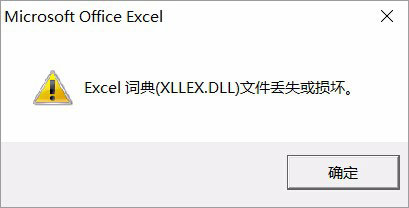 方法/步骤 1、找到桌面Excel图标,右击,在菜单中选择属性;
方法/步骤 1、找到桌面Excel图标,右击,在菜单中选择属性; 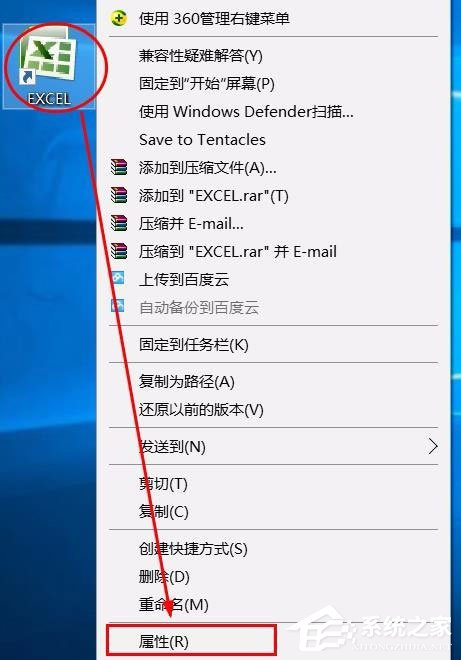 2、选择兼容模式那个栏目,勾选兼容模式,以管理员身份运行此程序,然后确定;
2、选择兼容模式那个栏目,勾选兼容模式,以管理员身份运行此程序,然后确定; 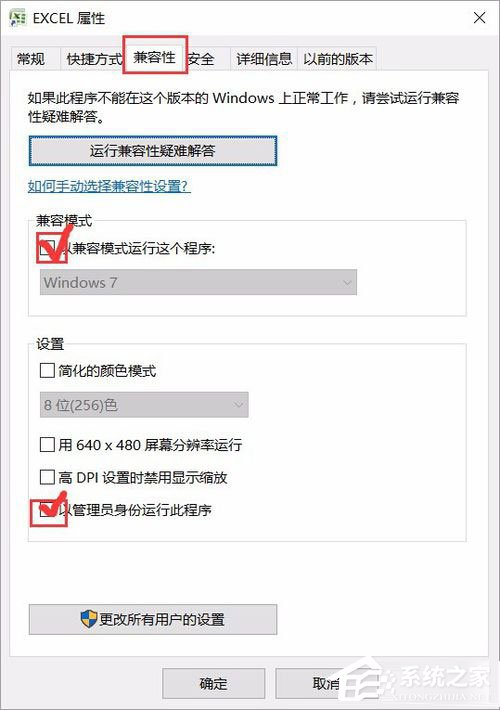 3、双击打开Excel软件,跳出对话框,点击是;
3、双击打开Excel软件,跳出对话框,点击是; 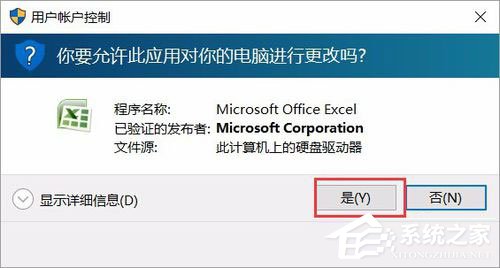 4、点击是;
4、点击是; 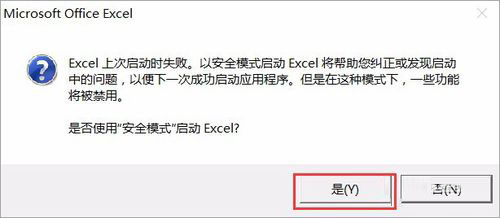 5、这样Excel就打开了,下次就不会出现这个问题了。 以上就是Win10运行Excel表格提示“Excel词典xllex.dll文件丢失或损坏”的具体解决方法,按照以上方法进行操作,相信就能顺利解决该问题了。
5、这样Excel就打开了,下次就不会出现这个问题了。 以上就是Win10运行Excel表格提示“Excel词典xllex.dll文件丢失或损坏”的具体解决方法,按照以上方法进行操作,相信就能顺利解决该问题了。 转载说明:欢迎转载本站所有文章,如需转载请注明来源于《绝客部落》。
本文链接:https://juehackr.net/jishu/xitong/jiaocheng/6334.html